画像を透過させるというと若干の語弊を招きそうですが、簡単に言うと「背景を切り取る」方法をこの記事では紹介していこうと思います。
サイト上で1クリックで切り抜けます
まずあーだこうだ言う前にこちらのサイトをご紹介します。

こちらのサイトは画像をアップロードしてその画像の中で要らない色(背景色)を取り除くことが出来ます。
そのほかの編集も多少はできますが、メインは背景色の切り取りになっていますので、その目的の方は一度加工したい画像を持ってアクセスしてみてください♪
(以下では簡単に使い方を説明していきます。)
PNG切り取りサイト(PEKOSTEP)の使い方
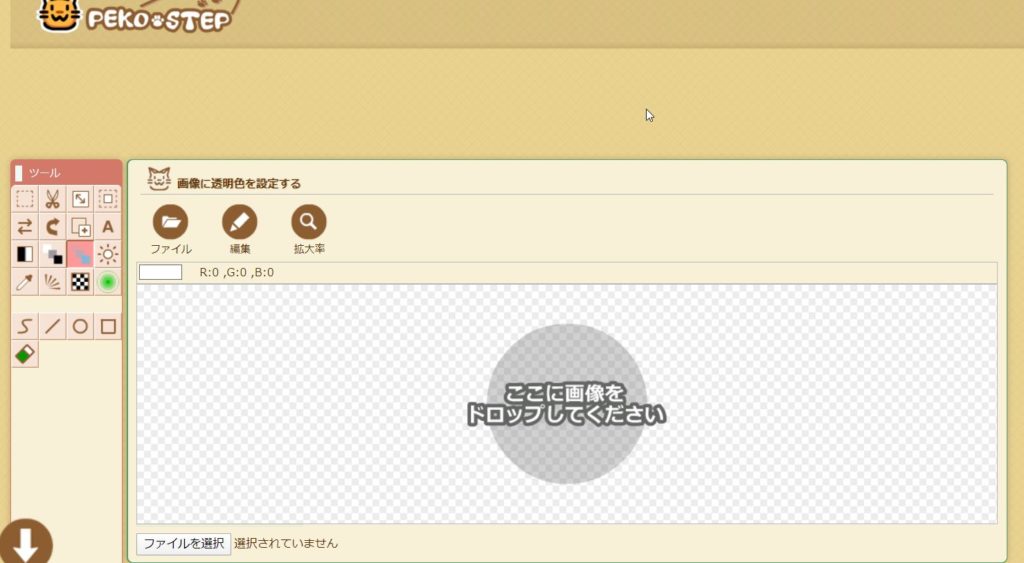
まずサイトを開いたらこの画面が出てくるかと思いますが、
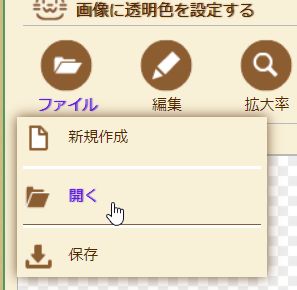
左上の方にある【ファイル】を選択して開くをクリックし、編集したいファイルを選びます。
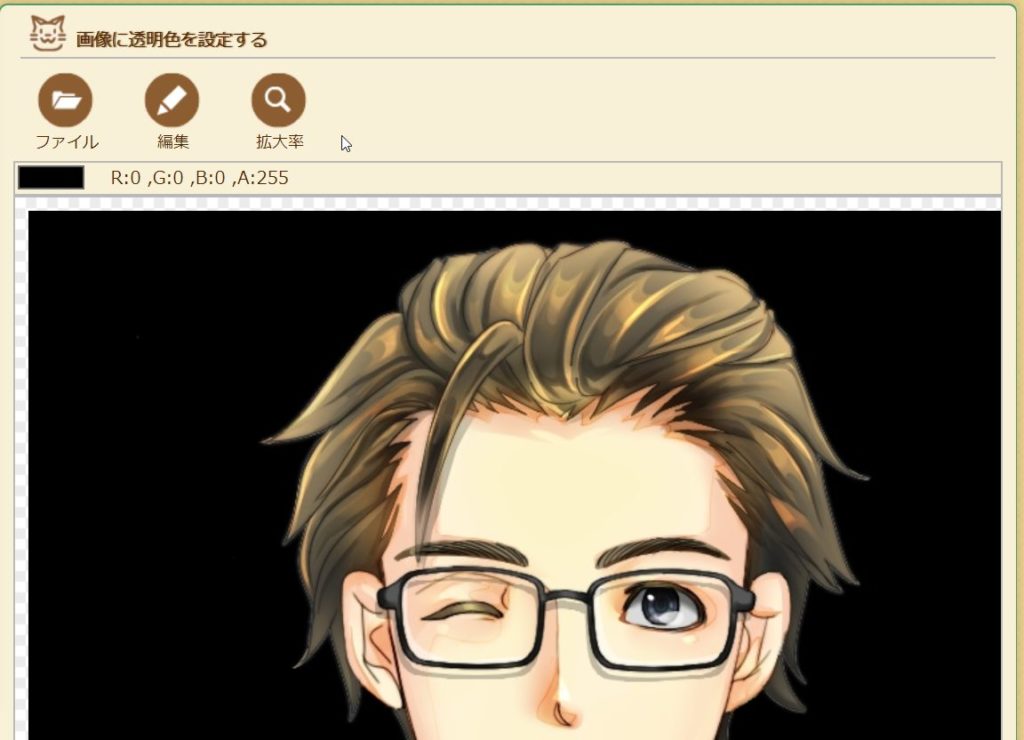
今回は私のアイコン画像(背景を黒から透過にしたい)を編集します。
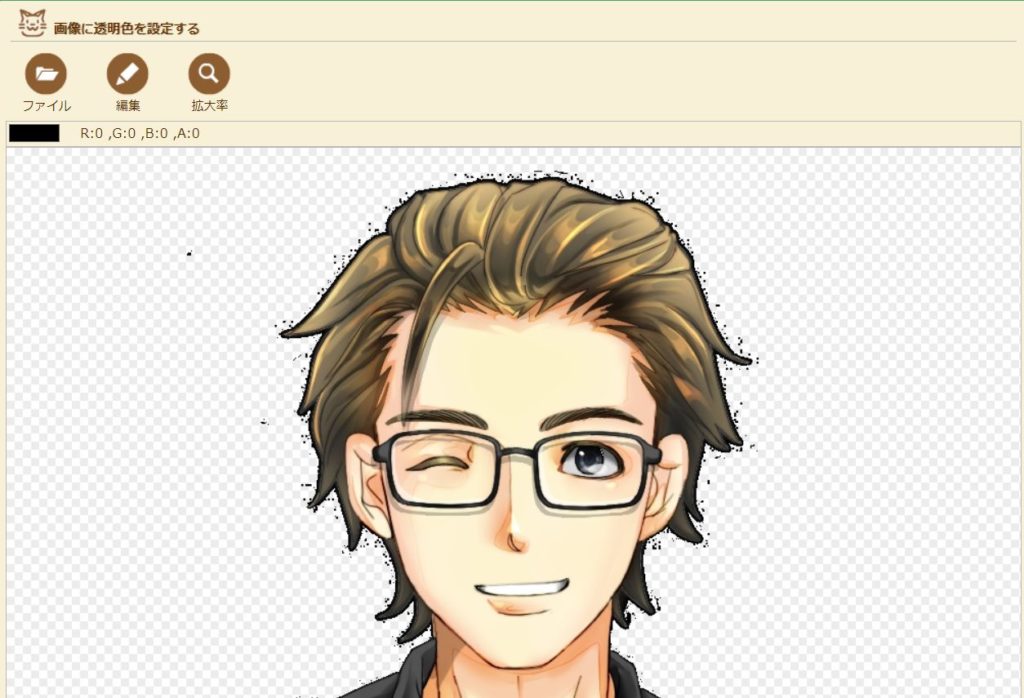
!?何をしたの?と思う方もいるかもしれませんが、これは黒い背景部分を1クリックしただけです。
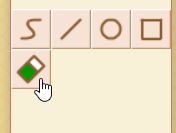
あとは黒い点々が気になるかと思いますので、左サイドバーにある消しゴムをクリックして
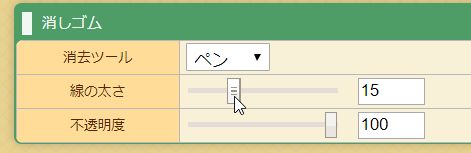
下の方にある線の太さを太くして黒い点々部分をなぞってみてください。
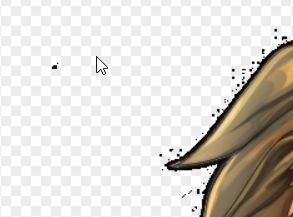
消しゴムでなぞる前
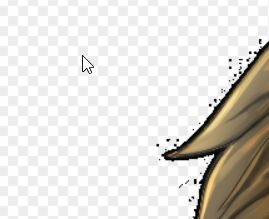
消しゴムでなぞった後
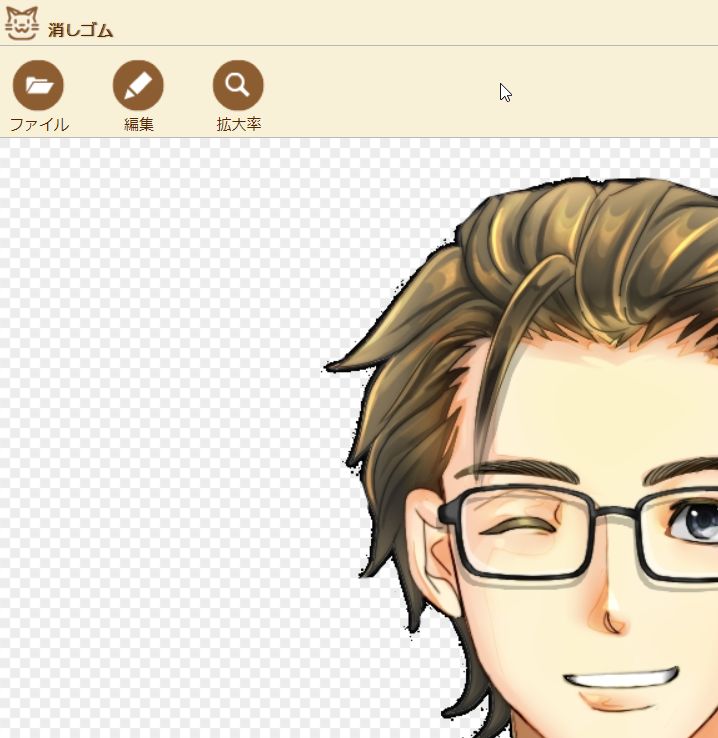
大方なぞり終わったら作業終了になります。
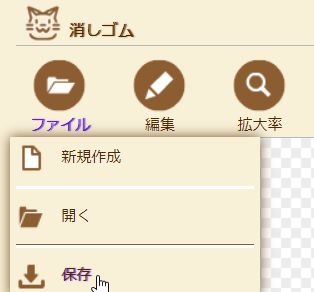
あとは最初に画像を開いたのと逆の手順で保存をすることで今回編集した画像を自分で使うことが出来るようになります。
おわりに
今回は完全無料で使用できるPNG画像の透過方法をご紹介しました!
調べてみるとWordやExcelでも同様のことが出来るみたいですので、気になる方は以下のリンクを覗いてみてください。

対象となるソフトは以下のバージョンになるようです♪
Word 2019, 2016, 2013, 2010,Office 365
Excel 2019, 2016, 2013, 2010,Office 365
PowerPoint 2019, 2016, 2013, 2010,Office 365




















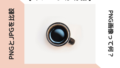
コメント
[…] 【画像編集】PNG画像を透過させる方法【ソフトは要らない】画像を透過させるというと若干の語弊を招きそうですが、簡単に言うと「背景を切り取る」方法をこの記事では紹介していこ […]